تابع rept در اکسل احتمالاً یکی از مهمترین و پرکاربردترینها برای مدیریت تکرار متون و دادههای درون هر سلول و سطر است. به عبارتی تابع REPT در اکسل یک ابزار قدرتمند برای تولید الگوهای تکراری است. با استفاده از این تابع میتوانید یک مقدار و یک رشته را به تعداد دفعات مورد نظر تکرار کرده و الگوهای بازتولیدپذیری را بسازید. این توانایی به شما امکان میدهد تا الگوهایی از دادهها و مقادیر را که نیاز به تکرار دارید به سادگی تولید کنید.
با استفاده از REPT میتوانید فرآیندهای تکراری و تکمیلی را به طرز موثری ایجاد کنید. این تابع در ساختارهای محاسباتی و تحلیلی متنوع مانند ایجاد نمودارها، ساخت الگوهای فرمتبندی در صفحات کاری و حتی در پر کردن الگوهای مشخصی از دادهها بسیار مفید است. از جمله مزایای اصلی این تابع، قابلیت ایجاد ساختارهای تکراری با کاربردهای متعدد در محیط اکسل و سهولت در ایجاد الگوهای مورد نیاز است.
تابع rept در اکسل چیست؟
تابع REPT در اکسل یک تابع است که برای تکرار یک مقدار و یک رشته مشخص در یک سلول به تعداد مشخصی که مشخص کردهاید استفاده میشود. این تابع دو آرگومان اصلی دارد: مقدار و رشتهای که میخواهید تکرار شود و تعداد مراتبی که میخواهید آن مقدار تکرار شود. بهعنوانمثال، اگر بخواهید رشته مکتب خونه را ده بار در یک سلول تکرار کنید میتوانید از تابع REPT استفاده کنید و آرگومانهای مکتب خونه و ۱۰ را وارد کنید. این تابع برای ساخت الگوها، نمودارسازیها و تکرار فرمول در اکسل کاربرد دارد و میتواند در ساختارهای مختلف صفحههای کاری بسیار مفید باشد.
با استفاده از تابع REPT میتوانید الگوهای تکراری مانند خطوطی از حروف و اعداد حتی ترکیبات پیچیدهتر را بسازید. این تابع میتواند در فرمولهایی که نیاز به تکرار یک مقدار دارند مثل ایجاد فضای خالی یا نمایش یک الگوی خاص، بسیار مفید باشد. علاوه بر این، تابع REPT میتواند در نمایش دادهها و ایجاد فرمتهای خاص در صفحات اکسل کمک کند. با تغییر تعداد تکرارها میتوانید الگوهای مختلفی ایجاد کنید و از این طریق، فرآیندهای تحلیلی و نمایشی را سفارشیسازی کنید. اگر قصد تکرار سری اعداد در اکسل را دارید این گزینه پیش و روی شماست.
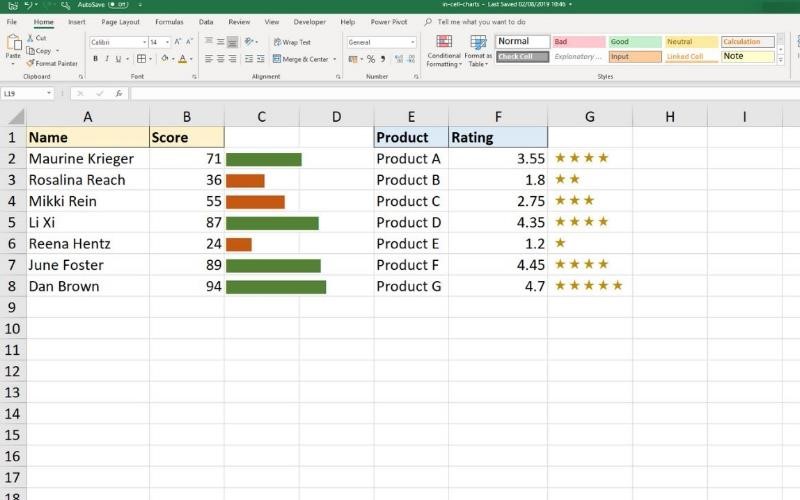
نحوه استفاده از تابع rept در اکسل
فرمول REPT در اکسل به صورت ذیل است:
=REPT(مقدار_تکراری, تعداد_تکرار)
- مقدار_تکراری: این قسمت مقدار و رشتهای است که میخواهید تکرار شود.
- تعداد_تکرار: تعداد مراتبی است که میخواهید مقدار مورد نظر را تکرار کنید.
بهعنوانمثال، فرض کنید که میخواهید رشته سلام را پنج بار در یک سلول تکرار کنید. از فرمول زیر میتوانید استفاده کنید:
=REPT(مکتب خونه, ۵)
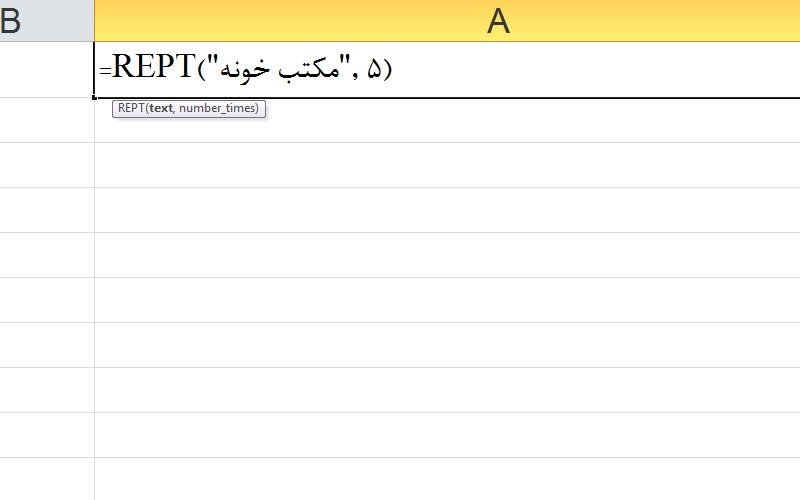
این فرمول مکتب خونه را پنج بار در همان سلول نمایش میدهد. شما میتوانید هر نوع مقدار و حتی فرمولی را که نیاز دارید را به جای مکتب خونه در این فرمول قرار دهید تا آن را به تعداد مشخصی تکرار کند که خروجی آن به صورت زیر است:
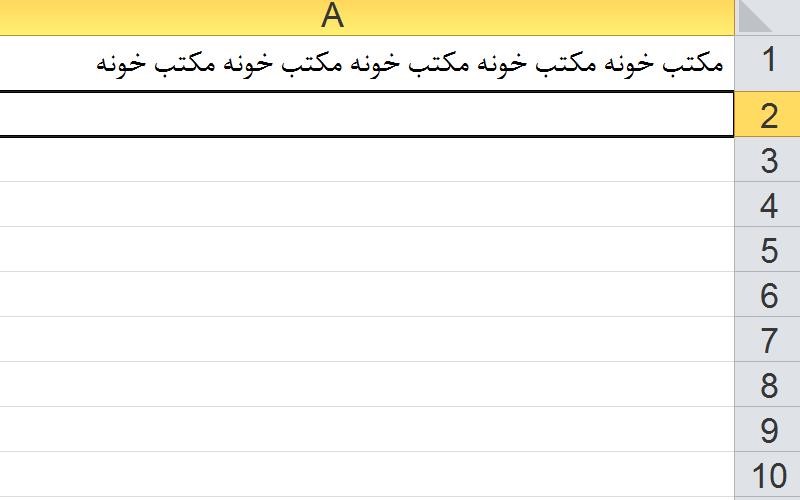
دلیل بروز خطای #VALUE! در استفاده از تابع رپت
خطای #VALUE! در اکسل ممکن است به دلایل مختلفی رخ دهد و معمولاً به مشکلاتی در ورودیهای تابع و نحوه استفاده از آن مربوط میشود. بررسی دقیق ورودیهای تابع REPT و اطمینان از صحت نوع دادهها، مقادیر و فرمت آنها میتواند به حل مشکل و جلوگیری از خطای #VALUE! کمک کند.
- ورودیهای غیرمجاز: اگر یکی از ورودیهای تابع REPT غیرمجاز و نامعتبر باشد ممکن است خطای #VALUE! را ببینید. این مسئله معمولاً به دلیل نوع دادهای نادرست و فراموشی در وارد کردن ورودیها اتفاق میافتد.
- فراموش کردن ثبت ورودی: اگر یک یا هر دوی ورودیهای تابع REPT (مقدار تکراری) فراموش شده و خالی باشد خطای #VALUE! به وجود میآید.
- اعداد نامعتبر: اگر عدد وارد شده برای تعداد تکرارات منفی و صفر باشد این خطا ایجاد میشود. REPT تنها میتواند مقادیر مثبت را تکرار کند.
- وجود فرمت نامناسب: در برخی موارد، اگر فرمت مقادیر ورودی به تابع REPT نامناسب باشد ممکن است با خطای #VALUE! مواجه شوید.
پیشنهاد مطالعه: نحوه محاسبه انحراف معیار در اکسل
خطای! REF# در تابع REPT
خطای #REF! در اکسل معمولاً ناشی از مشکلات در ارجاع به سلولها و محدودههای داده است. این خطا زمانی رخ میدهد که ارجاعات به سلولها و محدودههایی که از آنها استفاده میکنید از دسترس خارج میشوند. بهعبارتدیگر، اکسل نمیتواند به سلولها و محدودههایی که در فرمول استفاده شدهاند، دسترسی داشته باشد. این مشکل میتواند به دلایل مختلفی از حذف و تغییر محدودههای مرتبط با فرمول گرفته تا تغییر در مکان و نام سلولهای مورداستفاده در فرمول ایجاد شود.
برای رفع این مشکل، ابتدا باید محدودهها و سلولهای مورداستفاده در فرمول را چک کنید و اطمینان حاصل کنید که همه آنها هنوز وجود دارند و تغییری در آنها صورت نگرفته است. همچنین، باید مطمئن شوید که هرگونه اصلاحات و حذفهایی که ممکن است در دادههای مورداستفاده صورتگرفته، تأثیر منفی بر ارجاعات فرمول دادهاند یا نه. بررسی دقیق تمام ارجاعات و دسترسی به دادههای مورد نیاز توسط فرمولها میتواند به حل مشکل و جلوگیری از خطای #REF! کمک کند.
رسم نمودار با تابع rept
لطفاً در خصوص ترسیم نمودار با تابع رپت، در نظر داشته باشید که تابع REPT به تنهایی قادر به رسم یک نمودار درونسلولی نیست. اکسل این قابلیت را به طور مستقیم از طریق توابع مانند REPT فراهم نمیکند.
بااینحال، میتوانید از نمادگذاری متنی با استفاده از تابع REPT و نمادهای موجود در اکسل، نمایشهای تصویری ساده ایجاد کنید. به طور مثال، با استفاده از فضای خالی و یک کاراکتر خاص همچون “*، +”، میتوانید الگوهای سادهای را درون سلولها ایجاد کنید.
بهعنوانمثال، اگر میخواهید یک نمودار ساده بر حسب تعداد مشخصی تکرار را درون یک سلول نمایش دهید میتوانید از تعداد تکرار متفاوتی از یک نماد خاص مانند “*” استفاده کنید:
=REPT(“*”, 10)
این کد، “*” را ده بار درون یک سلول تکرار میکند. این الگوهای ساده را میتوانید بهعنوان یک نوع نمایشی ساده از دادهها استفاده کنید، اما توانایی ایجاد نمودارهای واقعی و گستردهتر درون سلول با تابع REPT در اکسل وجود ندارد.
صفر قبل از اعداد در اکسل
در اکسل ممکن است بخواهید یک صفر را بهعنوان پیشوند اعدادی که کمتر از یک رقم دارند نمایش دهید. این مورد معمولاً برای کدهای پست و شمارههای شناسایی که با صفر شروع میشوند مانند کد پستی و شمارهتلفن در برخی موارد استفاده میشود.
برای افزودن صفر قبل از اعداد در اکسل میتوانید از قالببندی سلولها استفاده کنید. به صورت مرحله به مرحله:
- انتخاب سلول و محدودهای از سلولها که میخواهید تغییر دهید.
- به تب Home در نوارابزار اکسل بروید.
- گزینه Format Cells را انتخاب کنید.
- در پنجره باز شده، به تب Number بروید.
- در قسمت Category، Custom را انتخاب کنید.
- در قسمت Type، کد زیر را وارد کنید: ۰#
- روی دکمه OK کلیک کرده تا قالببندی را اعمال کنید.
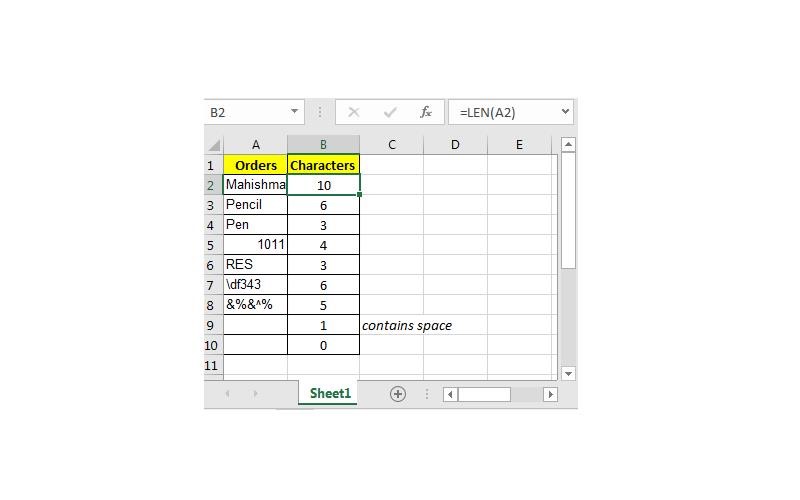
این کد فرمتبندی ۰# به سلولها اجازه میدهد که هر عدد با اضافه کردن صفر به ابتدای آن، باقی بماند. مثلا، عدد ۵ بهصورت ۰۵ نمایش داده میشود.
تابع len در اکسل
تابع LEN در اکسل برای اندازهگیری تعداد کاراکترهای موجود در یک رشته و مقدار استفاده میشود. این تابع تعداد کل حروف، اعداد، فضای خالی و حروف ویژه موجود در یک سلول را برمیگرداند. بهعبارتدیگر، LEN تعداد کاراکترهای یک متن را شمارش میکند حتی اگر این متن شامل فضای خالی و حروف خاص باشد. برای استفاده از تابع LEN، شما بهعنوان ورودی، سلول و رشتهای که میخواهید تعداد کاراکترهای آن را بدانید را وارد میکنید.
پیشنهاد مطالعه: یادگیری تابع ceiling در اکسل: کاربرد تا ویژگی ها
تابع substitute در اکسل
تابع SUBSTITUTE در اکسل برای جایگزینی یک زیر متن خاص در یک رشته متنی با یک مقدار دیگر استفاده میشود. این تابع اجازه میدهد تا یک متن را جستجو کند، یک بخش خاص از آن را شناسایی کند و سپس آن بخش را با یک مقدار جدید جایگزین کند.
معمولاً تابع SUBSTITUTE این شکلی دارد:
- =SUBSTITUTE(متن, متن_جایگزین, متن_جدید, [شماره_آرایه])
- – متن: متن و سلولی که میخواهید در آن جستجو کنید.
- – متن_جایگزینی: قسمتی از متن که میخواهید جایگزین شود.
- – متن_جدید: مقداری که میخواهید بهعنوان جایگزین متن_جایگزینی استفاده شود.
- – شماره_آرایه (اختیاری): درصورتیکه میخواهید تنها آرایه خاصی از متن_جایگزین را جایگزین کنید، میتوانید شماره آرایه مربوطه را وارد کنید. این پارامتر اختیاری است.
بهعنوانمثال:
=SUBSTITUTE(سلام دوستان, دوستان, همکاران)
این فرمول دوستان را در متن سلام دوستان جایگزین کرده و جمله را به سلام همکاران تغییر میدهد.
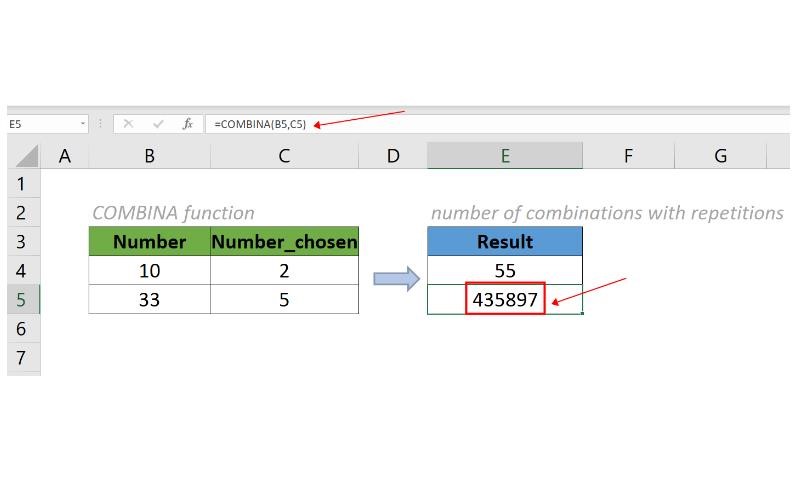
تابع COMBINA در اکسل
ضمن این موارد، تابع COMBINA در اکسل برای محاسبه تعداد ترکیبهایی است که میتوانید از یک مجموعه انتخاب کنید بدون توجه به ترتیب انتخاب با درنظرگرفتن تعداد کل عناصر و اندازه گروههایی که میخواهید انتخاب کنید.
این تابع مفید است زمانی که نیاز به محاسبه تعداد ترکیبهای مختلف از یک مجموعه برای انتخاب گروههای مختلف بدون توجه به ترتیب دارید. بهعنوانمثال، اگر دارید ۱۰ عنصر دارید و میخواهید بدانید چند زیرمجموعه ۳ عضوی میتوانید از مجموعه ۱۰ عضوی خود انتخاب کنید میتوانید از تابع COMBINA استفاده کنید.
سخن پایانی
در این راهنما از سری مباحث اکسل گفتیم که تابع REPT در اکسل، یک ابزار قدرتمند برای ایجاد الگوهای تکراری و تولید ساختارهای مشابه در صفحات کاری است. این ابزار به شما امکان میدهد تا یک مقدار و رشته را به تعداد دفعات دلخواه تکرار کرده و الگوهای بازتولیدپذیری را سریعاً بسازید.
این تابع مفید است زمانی که نیاز به تکرار الگوهای مشخصی از دادهها و مقادیر دارید و در فرآیندهای فرمتبندی و نمایش دادهها نیاز به ساختارهای تکراری دارید. استفاده از تابع REPT میتواند به بهبود کارایی و سهولت در تولید الگوهای مورد نیاز شما کمک کند و باعث سرعتبخشیدن به فرآیندهای تکراری در اکسل شود.
مکتب خونه، از آکادمیهای برتری است که میتوانید جامعترین دورههای آموزش اکسل را از آن دنبال کنید. این دورهها برای افراد مبتدی تا حرفهای در نظر گرفته شده است. بنابراین در هر سطحی که باشید، امکان شروع یادگیری را با دورههای مکتب خونه خواهید داشت. در این دورهها، به تمام مباحث ضروری و کاربردی نرمافزار اکسل پرداخته شده است. شما میتوانید فرمولنویسی در اکسل، کار با ابزارهای مهم اکسل، نحوه درج امضا در اکسل، توابع مهم اکسل و غیره را در سرفصلهای این دورهها بیابید. همچین در مکتب خونه انواع دوره آموزش اکسل پیشرفته و آموزش فرمول نویسی در اکسل به عنوان مکمل بحث فوق وجود دارد.


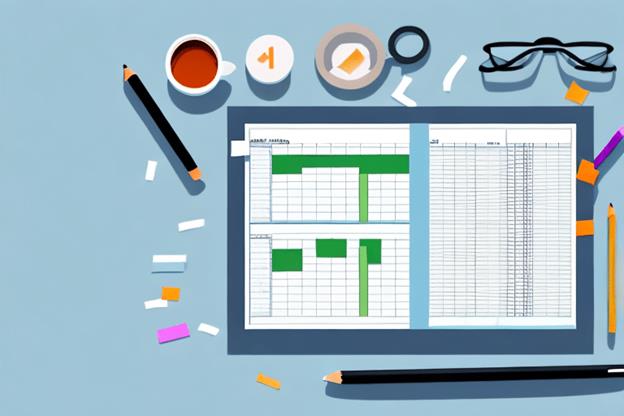
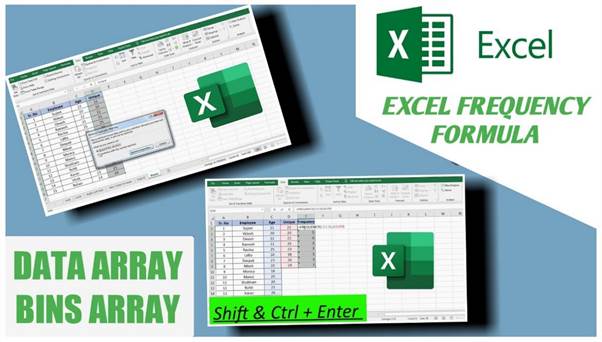





با سلام لطفاً راهنمایی بفرمایید جهت رنگی کردن سلول تکراری بشکلی که اگر در ستون a عددی وجود داشته باشد بطور مثال یک و در همان ردیف در ستون b عددی دیگر مثلاً ۱۲۳ وجود داشته باشد در صورت تکرار همزمان همین اعداد در یک ردیف هشدار یا رنگی شود ممنون میشم
با سلام،
برای رنگی کردن سلولهای تکراری در اکسل با شرایطی که مد نظر دارید، میتوانید از فرمتبندی مشروط (Conditional Formatting) استفاده کنید. در اینجا مراحل انجام کار را به شما توضیح میدهم:
مراحل:
۱. انتخاب محدوده: ابتدا محدوده سلولهایی که میخواهید بررسی کنید را انتخاب کنید. این محدوده میتواند شامل ستونهای A و B و یا فقط ستونی باشد که میخواهید نتیجه را در آن مشاهده کنید.
۲. فرمتبندی مشروط: به زبانه Home بروید و در گروه Styles روی دکمه Conditional Formattingکلیک کنید. سپس از منوی باز شده، گزینه New Rule را انتخاب کنید.
۳. قانون جدید: در پنجره New Formatting Rule، از بخش Select Rule Type، گزینهUse a formula to determine which cells to format را انتخاب کنید.
۴. فرمول: در کادر Format values where this formula is true، فرمول زیر را وارد کنید:
=COUNTIFS($A$2:$A$20,A2,$B$2:$B$20,B2)>۱
در فرمول بالا، فرض شده است که دادههای شما در محدوده A2:B20 قرار دارند. شما باید این محدوده را با توجه به محدوده واقعی دادههای خودتان تغییر دهید.
همچنین میتوانید از حروف انگلیسی دیگر به جای A و B در فرمول استفاده کنید.
میتوانید رنگ و style مورد نظر خود را برای سلولهای تکراری در بخش Format Style انتخاب کنید.
۵. اعمال فرمت: پس از تنظیم فرمول و انتخاب style، روی دکمه OK کلیک کنید.
این فرمول سلولهایی را که در آنها مقادیر ستون A و B به طور همزمان در یک ردیف تکرار میشوند را هایلایت میکند. اگر فقط میخواهید سلولهای تکراری در ستون A یا B را هایلایت کنید، میتوانید از فرمولهای دیگری استفاده کنید.
برای اطلاعات بیشتر در مورد فرمتبندی مشروط و نوشتن فرمول در اکسل، میتوانید به راهنمای اکسل یا منابع آنلاین مراجعه کنید.
امیدوارم این راهنمایی برای شما مفید بوده باشد!